Dialogflow CX コンソールには、さまざまなエージェントのリクエストとレスポンスのデータ統計を表示するアナリティクス パネルがあります。このデータは、エージェントが本番環境でどのように使用されているかを評価するのに役立ち、エージェントを改善するために使用できます。
複数のデータビューから選択して、期間でフィルタリングできます。すべてのグラフに表示される統計情報は 1 時間ごとに計算されます。
アナリティクス パネルを開く
アナリティクス パネルを開くには:
- Dialogflow CX コンソールに移動する。
- プロジェクトを選択します。
- エージェントを選択します。
- [Manage] タブを選択します。
- [アナリティクス] をクリックします。
- 上部にあるリンクを使用して、新しいアナリティクスにアクセスすることもできます。
共通指標の定義
次の指標は、複数のグラフに表示されます。
- インタラクション: インタラクションには、直接 API 呼び出しや、統合による間接呼び出しによるインテント検出リクエスト数が含まれます。
- セッション: セッションは、インタラクションに提供されたセッション ID により特定されます。この指標を意味のあるものにするためには、一意のセッション ID を作成する必要があります。X 軸の 1 時間ごとに、それぞれの時間内のアクティブ セッションの数がセッション指標により表示されます。1 時間を超えるセッションの場合、セッションがアクティブな時間ごとにカウントされます。したがって、グラフの 1 時間ごとのセッション値の合計が、期間全体の実際のセッションの合計数よりも大きくなることがあります。
概要ビュー
[概要] ビューは、アナリティクス パネルの一番上にあります。
このビューには、パネル内のすべてのコンテンツに適用される期間とタイムゾーンの設定があります。
次のサマリー指標も表示されます。
- 使用量(セッション数): 選択した期間の合計セッション数。
- エンゲージメント(合計インタラクション数): 選択した期間中の合計インタラクション数。
- パス(平均時間分): 選択した期間のオーディオ セッションの平均時間。
- バックエンド(エラーコード %): 選択した期間で OK ステータスがないインタラクションの割合。
サマリー指標ごとに、パーセンテージの増減が表示されます。これにより、選択した期間の直前の同じ長さの期間からの指標の変化が表示されます。
使用量ビュー
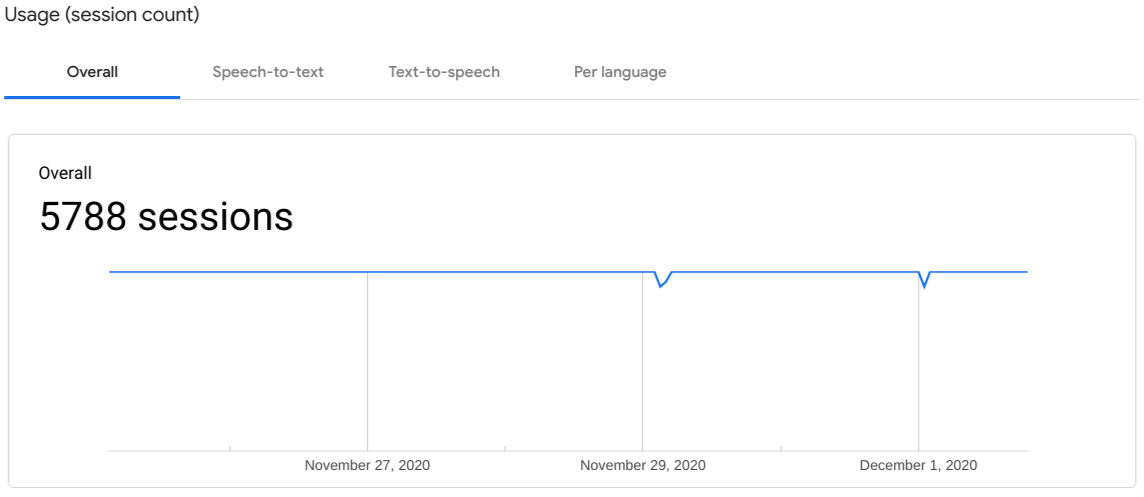
[使用量] ビューには、選択した期間のセッション数が表示されます。次のタブを選択すると、データをフィルタできます。
- 全体: すべてのセッションを示します。
- Speech-to-Text: Speech-to-Text を使用したセッションを示します。
- Text-to-Speech: Text-to-Speech を使用したセッションを示します。
- 言語ごと: 言語別にグラフを作成します。
[Engagement] ビュー
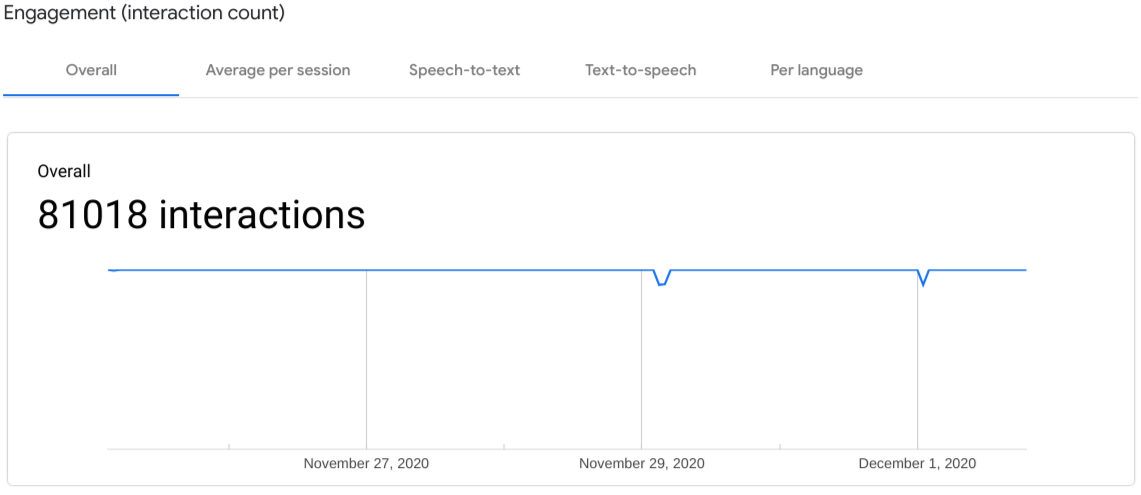
[Engagement] ビューには、選択した期間のインタラクション数が表示されます。
- 全体: すべてのインタラクションを示します。
- セッションごとの平均: セッションあたりの平均インタラクション数を示します。
- Speech-to-text: Speech-to-Text を使用したインタラクションを示します。
- Text-to-Speech: Text-to-Speech を使用したインタラクションを示します。
- 言語ごと: 言語ごとのインタラクション数をグラフにします。
Understanding ビュー
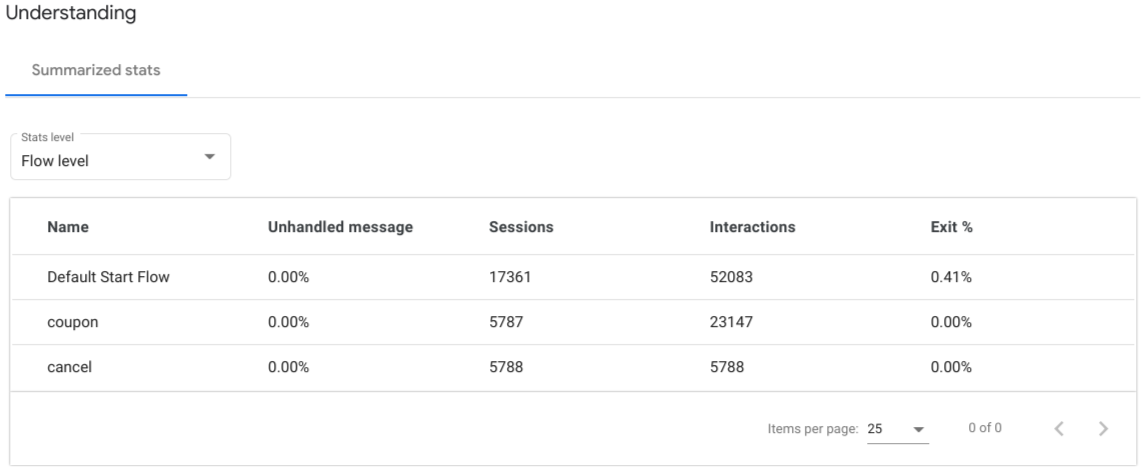
[Understanding] ビューには、インテント レベル、ページレベル、フローレベルで集計指標が表示されます。レベルはプルダウンで選択します。
- 未処理のメッセージ: エンドユーザー入力が、スコープ内のハンドラのインテントに一致しなかった、およびフォーム パラメータを満たさなかった、不一致のインタラクションの割合。
- セッション: 選択したレベルのセッション数。
- インタラクション: 選択したレベルのインタラクション数。
- Exit %: 選択した期間中にフロー、ページ、インテントの一致で終了したセッションの割合。
パスビュー
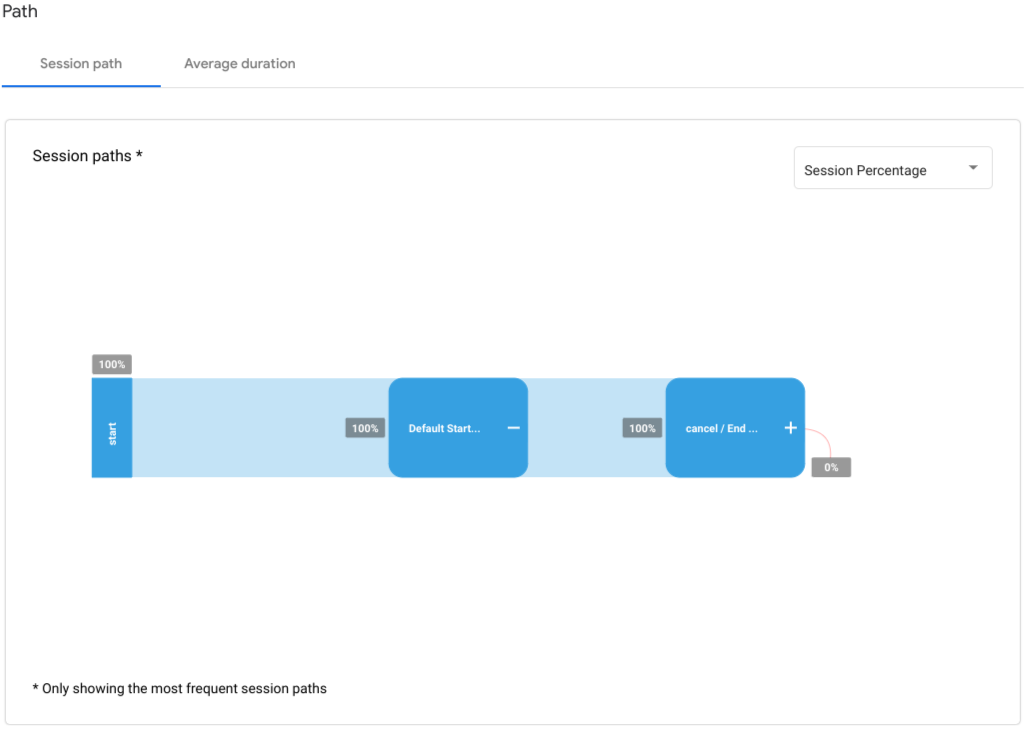
[パス] ビューの [セッションパス] タブでは、ページパス ラインを接続しているページノードがグラフ表示されます。このグラフのページパス ラインは、エージェントの一般的なセッションがたどる完全なパスの頻度を示しています。1 つのページノードが複数のパスで一致する場合、または単一のパスで複数回一致する場合、複数回表示されることがあります。このグラフを操作するには、ページノードをクリックして展開します。
ページノードにマウスのカーソルを合わせると、ページの指標を示すポップアップが表示されます。
- このパス プレフィックスをたどったセッション: ページノードまでのパスをたどったセッションの数と割合。
- このポイントで終了: ページノードまでのパスで終了したセッションの割合。
[平均時間] タブには、オーディオ セッションの平均時間が時間単位で表示されます。
バックエンド セッションの数
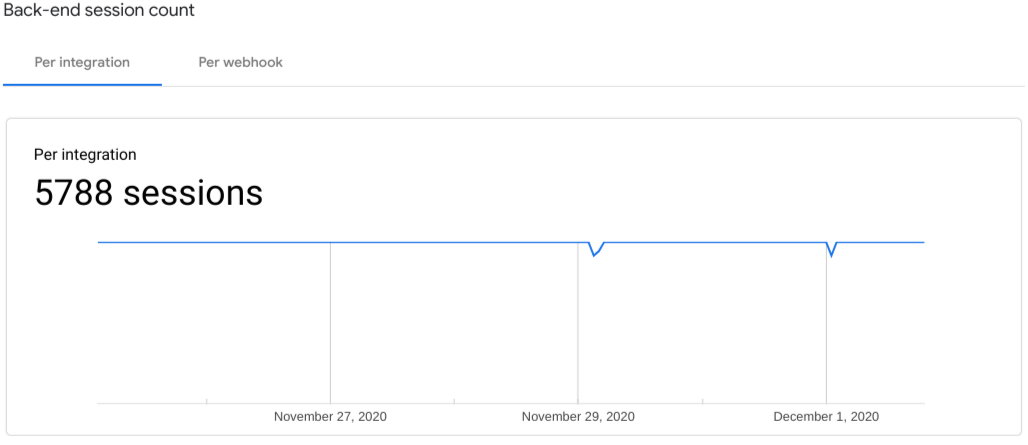
[バックエンド セッションの数] ビューには、統合と Webhook ごとのセッション数が表示されます。
バックエンドのインタラクション数
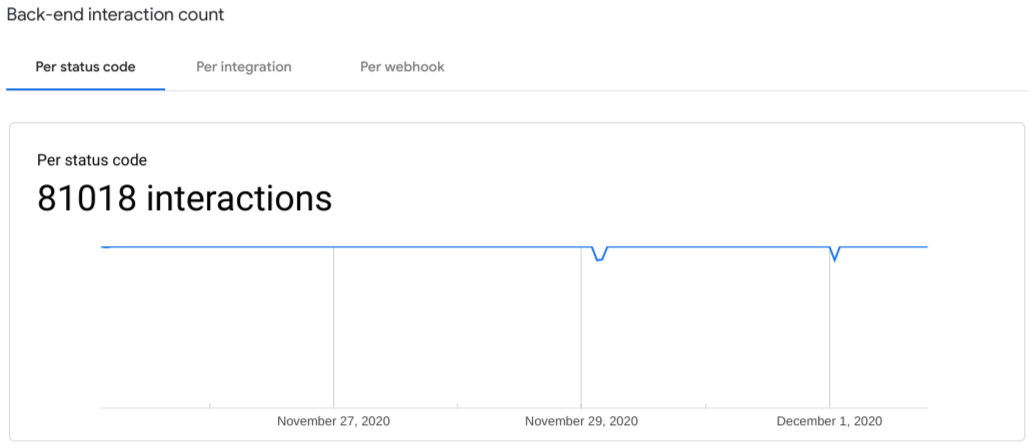
[バックエンドのインタラクション数] ビューには、ステータス コード、インタラクション、Webhook ごとのインタラクション数が表示されます。
制限事項
次の制限が適用されます。
- アナリティクスにデータが表示されるまでに、最大で 1 日を要する場合があります。

